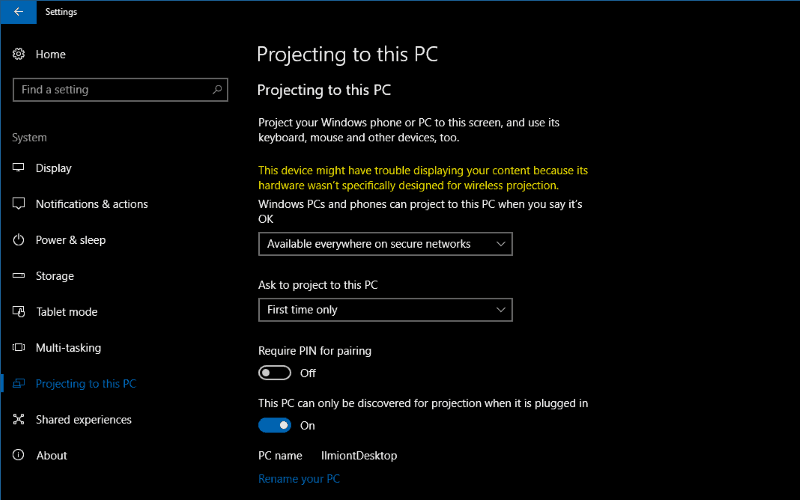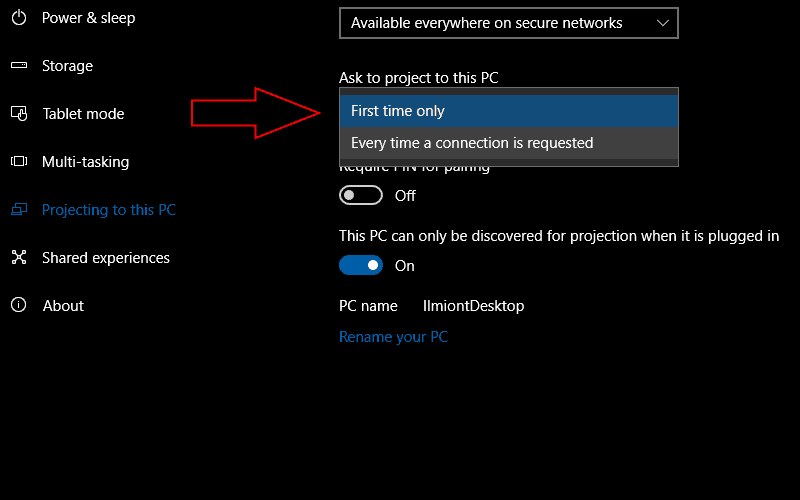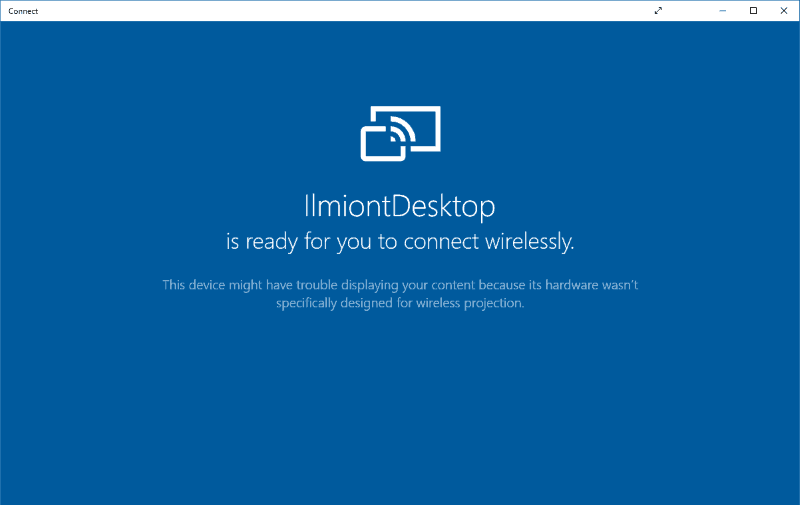Le partage d’écran sans fil est un moyen de plus en plus populaire de consommer des médias à partir d’un smartphone. À l’aide de protocoles tels que Miracast, vous pouvez transmettre la vidéo de votre appareil mobile à votre téléviseur. Si vous possédez un PC Windows 10, vous pouvez également y projeter votre écran, ce qui vous permet de refléter votre téléphone sur votre écran de bureau.
Depuis la sortie de la mise à jour anniversaire, Windows 10 est livré avec tout ce dont vous avez besoin pour diffuser votre écran sur votre PC. Vous pouvez à la fois envoyer et recevoir du contenu Miracast dans le système d’exploitation. Pour commencer à configurer votre PC en tant que récepteur Miracast, ouvrez l’application Paramètres et cliquez sur la catégorie « Système ».
Tous les paramètres pertinents sont répertoriés sur la page « Projection sur ce PC ». Ici, vous pouvez choisir où votre PC est autorisé à recevoir du contenu et si un code PIN doit être utilisé pour le partage.
Le menu déroulant « Les PC et les téléphones Windows peuvent projeter sur ce PC lorsque vous dites que tout va bien » vous permet de choisir les emplacements physiques pour lesquels la diffusion en continu est activée. Par défaut, il est défini sur « Disponible partout sur les réseaux sécurisés ». Votre PC n’apparaîtra en tant que récepteur Miracast que lorsqu’il est connecté à un réseau de confiance. Alternativement, vous pouvez forcer Miracast à être « disponible partout » ou « toujours désactivé ».
Le deuxième menu déroulant, « Demander à projeter sur ce PC », contrôle si vous devez être invité avant qu’un appareil ne se connecte. Habituellement, « Première fois seulement » devrait suffire. Vous recevrez une alerte la première fois qu’un nouvel appareil se connecte, mais elle sera mémorisée pour les utilisations ultérieures. Si vous avez l’intention d’utiliser Miracast sur un réseau ouvert, « Chaque fois qu’une connexion est demandée » peut être une option plus sûre. Une fois que vous avez terminé de configurer les contrôles d’accès, vous êtes prêt à commencer à diffuser du contenu sur votre PC.
Tout d’abord, ouvrez l’application Connect sur votre PC. Il s’agit du lecteur Miracast intégré de Windows qui affichera le contenu projeté.Ensuite, sur l’appareil à partir duquel vous souhaitez diffuser du contenu, ouvrez votre média et utilisez les commandes du système d’exploitation pour vous connecter à un écran sans fil.
Sur les appareils Windows 10, il vous suffit d’ouvrir le Centre d’action et d’appuyer sur la bascule rapide « Connecter ». Votre PC devrait apparaître dans la liste s’il se trouve sur le même réseau. Appuyez sur son nom pour vous connecter. Sur Android, vous pouvez généralement vous connecter à un écran sans fil à partir de l’écran Paramètres rapides dans la barre de notification. La procédure exacte varie selon l’appareil utilisé. iOS n’inclut pas la prise en charge native des appareils Miracast, mais des applications telles que AirServer vous permettent de combler l’écart.
Lorsque vous avez connecté votre appareil, vous devriez voir une vue en direct de son écran apparaître dans l’application Connect après quelques secondes. Il sera diffusé en temps réel à partir de votre téléphone, bien que les performances varient en fonction de chaque combinaison d’appareils. Seuls les PC et ordinateurs portables Windows 10 plus récents incluent le matériel dédié nécessaire à une diffusion Miracast fluide. Si votre appareil ne prend pas entièrement en charge la norme, la page des paramètres de l’application Connect et de la projection affichera un avertissement indiquant que les performances pourraient être dégradées.
FAQ
Comment connecter mon téléphone Android à un vidéoprojecteur ?
Avec le bon câble, vous pouvez connecter votre appareil Android à un projecteur qui utilise directement un câble HDMI. Une autre norme prise en charge est MHL, qui se connecte également via des ports HDMI. Câble USB-C vers HDMI Les appareils Android plus récents, comme les derniers téléphones Samsung, utilisent l’USB-C pour se recharger.
Comment projeter l’écran de mon téléphone sur mon ordinateur ?
Projetez l’écran de votre téléphone sur un PC Windows 10 Ouvrez les paramètres de Windows 10 et accédez à la catégorie Système. Recherchez la page Projection sur ce PC et sélectionnez où votre PC est autorisé à recevoir du contenu. Vérifiez sous Windows que les PC et les téléphones peuvent projeter sur ce PC et sélectionnez votre les paramètres de sécurité. Ouvrez le…
Comment configurer et projeter sur mon téléphone Pixel ?
Pour configurer et projeter sur votre téléphone Pixel, suivez les étapes fournies avec votre station d’accueil compatible.Par exemple : Astuce : Lorsque vous connectez votre téléphone à la station d’accueil, l’application n’a pas besoin d’être ouverte. À l’aide d’un câble USB-C, connectez votre téléphone Pixel à votre station d’accueil compatible.
Puis-je projeter mon téléphone Android sur mon PC Windows 10 ?
Certains appareils Windows et Android peuvent projeter sur votre PC lorsque vous dites que tout va bien. Ce didacticiel vous montrera comment connecter et projeter un téléphone Android sur l’écran de votre PC Windows 10 sans fil.
Comment projeter l’écran de votre téléphone sur un PC Windows 10 ?
Projetez l’écran de votre téléphone sur un PC Windows 10. Si vous souhaitez protéger l’écran de votre téléphone sur votre PC, il vous suffit de suivre les étapes simples ci-dessous. Vérifiez sous Windows que les PC et les téléphones peuvent projeter sur ce PC et sélectionnez vos paramètres de sécurité. Ouvrez l’application Connect sur votre PC ou sélectionnez Connect dans le Centre d’action.
Comment connecter mon PC à l’écran de mon téléphone ?
Sur les appareils Windows 10, il vous suffit d’ouvrir le Centre d’action et d’appuyer sur la bascule rapide « Connecter ». Votre PC devrait apparaître dans la liste s’il se trouve sur le même réseau. Appuyez sur son nom pour vous connecter. Sur Android, vous pouvez généralement vous connecter à un écran sans fil à partir de l’écran Paramètres rapides dans la barre de notification.
Comment protéger l’écran de votre téléphone à votre PC ?
Si vous souhaitez protéger l’écran de votre téléphone sur votre PC, il vous suffit de suivre les étapes simples ci-dessous. Vérifiez sous Windows que les PC et les téléphones peuvent projeter sur ce PC et sélectionnez vos paramètres de sécurité. Ouvrez l’application Connect sur votre PC ou sélectionnez Connect dans le Centre d’action. Diffusez sur votre PC à l’aide des outils intégrés du système d’exploitation.
Comment projeter le contenu de votre téléphone portable sur votre PC ?
Cela vous permettra de projeter le contenu de votre téléphone portable sur votre PC avec Windows 10 et 11. Les instructions suivantes vous aideront à cet égard : Allumez votre PC. Accédez à Paramètres > Système > Projection sur ce PC. Sélectionnez « Fonctionnalités facultatives ».
Comment activer mon Google Pixel ?
Appuyez sur les trois points dans le coin supérieur gauche de l’écran.Maintenez le bouton d’alimentation enfoncé jusqu’à ce que l’écran Google apparaisse, puis relâchez. Sur l’écran « Bienvenue sur votre Pixel », sélectionnez la langue appropriée, puis appuyez sur Commencer. Depuis l’écran « Activation du téléphone », appuyez sur Continuer. Veuillez patienter quelques minutes pour que l’activation soit terminée.
Comment connecter mon téléphone Pixel à mon téléviseur ?
À l’aide d’un câble USB-C, connectez votre téléphone Pixel à votre station d’accueil compatible. Avec un câble HDMI, connectez votre station d’accueil compatible à votre moniteur ou téléviseur. Branchez le câble d’alimentation de votre station d’accueil compatible. Conseil : Les téléphones Pixel 3 et versions ultérieures fonctionnent avec la station d’accueil MediaGear USB-C Hub (article 853265008171).
Comment démarrer mon pixel en tant que nouveau téléphone ?
Si votre téléphone Pixel est votre premier téléphone ou si vous voulez un nouveau départ, allumez-le et appuyez sur Démarrer Configurer comme nouveau. Vous ignorerez le transfert de données et commencerez à personnaliser votre nouveau téléphone. Est-ce que cela a été utile? Comment pouvons-nous l’améliorer ?
Comment terminer la configuration de mes pixels ?
En quelques minutes, vous recevrez une notification « La configuration du pixel n’est pas terminée ». Appuyez sur Terminer la configuration. Pendant quelques jours, ouvrez votre application Paramètres. En haut, appuyez sur Terminer la configuration.
Comment connecter ma Samsung Smart TV à un projecteur ?
Votre appareil Samsung doit se connecter à votre projecteur et commencer à diffuser vers celui-ci. Certains fabricants de projecteurs proposent leurs propres applications Android qui vous permettent de vous connecter directement au projecteur depuis votre appareil via Wi-Fi.
Comment diffuser mon écran Android sur un vidéoprojecteur ?
Vous avez besoin d’un projecteur qui prend en charge Wi-Fi Direct et vous permet de diffuser votre écran en utilisant cette méthode. Pour commencer, balayez vers le bas sur votre écran pour accéder à votre nuance de notification, puis appuyez sur l’icône d’engrenage pour accéder à votre menu « Paramètres » Android. Alternativement, vous pouvez accéder à votre menu « Paramètres » à partir du tiroir des applications.
Pouvez-vous connecter un téléphone à un projecteur ?
Vous pouvez connecter votre téléphone (Android ou iPhone) à un projecteur via des câbles et des adaptateurs tels que USB-C vers USB-C, USB-C vers HDMI, HDMI vers HDMI, MHL et USB-C vers VGA. Les méthodes sans fil incluent Apple Airplay, Miracast, Chromecast et Wi-Fi Direct.Découvrez mes meilleurs choix pour les projecteurs de cinéma maison.